音响LED亮灯产品拍摄图文教程发布时间:2021年10月26日 17:36
虎课网为您提供摄影艺术版块下的音响LED亮灯产品拍摄图文教程,本篇教程使用软件为无,难度等级为初级练习,下面开始学习这节课的内容吧!
1.音响的材质非常复杂,有镜面反光、塑胶反光、金属反光、半透明和玻璃材质等等。所以拍摄分两步:首先不适用闪光灯先把把整体拍出来,然后再在LED的部分。

2.因为音响是反光材质,所以布光思路就是使用柔光纸加标准罩打渐变过渡。

3.主体摆放位置稍微倾斜,使用加长的柔光屏方便布光,灯和相机的具体位置如图所示。
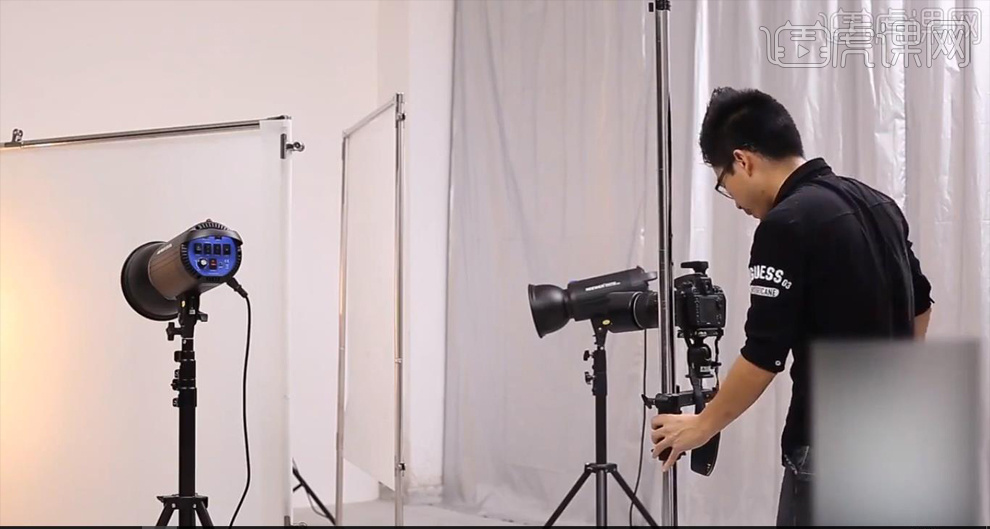
4.开一盏闪光灯,【光圈】1/2,相机【快门】125,【光圈】F22,拍摄效果图如图所示,。

5.所有灯光都打开,拍摄效果图如图所示,画面整体都亮起来了。

6.打开音响,将闪光灯全部关掉,相机的【快门】调到5秒。
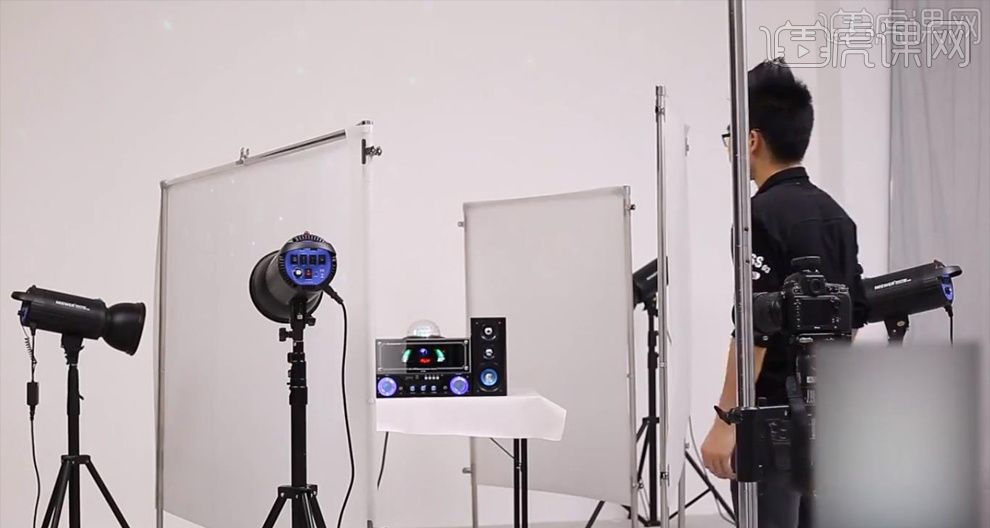
7.拍摄效果图如图所示,整体亮起来了,但是音响两侧的部分会倒影前面的场景。

8.在反光板上夹一层黑色的皮革,挡住音响上面的反射光线,具体位置如图所示。

9.拍摄效果图如图所示,图片中两边的位置整体是黑色的,而且LED的光线更加明显。

10.打开【PS】,打开两张图片,【Ctrl+J】复制没有LED灯的图层,使用【污点修复画笔工具】修掉上面的脏点。

11.使用【钢笔工具】抠出音响部分,【Ctrl+Enter】路径转换为选区,【Ctrl+J】复制出来;在下面新建图层,填充【白色】。

12.再使用【钢笔工具】抠出LED面板部分,复制进音响图层,【Ctrl+M】新建【曲线】,调整对比度,提亮曲线,具体调整如图所示。

13.【Ctrl+J】复制一层,去色,使用【橡皮擦工具】擦出LED部分,【Ctrl+E】合并图层。

14.同样的方法处理音响上面的LED球,具体效果如图所示。

15.【Ctrl+Shift+Alt+E】盖印图层,将下面的图层【Ctrl+G】编组,隐藏掉。

16.新建图层,拖入背景层,调整到合适的大小和位置;新建图层,使用【钢笔工具】在音响下面做一个选区,填充【灰色】,体现立体感。

17.【Ctrl+J】复制音响,【Ctrl+T】,右键选择【垂直翻转】,向下移动,调整角度做倒影,【不透明度】30%.

18.【Ctrl+E】合并图层,使用【渐变工具】做音响倒影的过渡。

19.选择【滤镜】-【锐化】-【USM锐化】,【数量】120%,【半径】2像素。

20.最终效果图如图所示。

以上就是音响LED亮灯产品拍摄图文教程的全部内容了,你也可以点击下方的视频教程链接查看本节课的视频教程内容,虎课网每天可以免费学一课,千万不要错过哦!













